OpenVPN is een open-source, snelle en populaire programma voor het creëren van een VPN (Virtueel Privaat Netwerk). Het maakt gebruik van zowel de TCP als de UDP overdrachtsprotocollen, en VPN-tunnels worden beveiligd met het OpenVPN-protocol met SSL/TLS authenticatie, certificaten, referenties en optioneel MAC-adresvergrendeling, evenals multi-factor authenticatie.
OpenVPN kan worden gebruikt op een breed scala aan apparaten en systemen. Net als de meeste VPN protocollen daarbuiten, heeft het een client-server architectuur. De OpenVPN toegangsserver draait op een Linux-systeem en de clients kunnen worden geïnstalleerd op andere Linux-systemen, Windows en macOS, evenals mobiele besturingssystemen zoals Android, Windows Mobile en iOS.
De OpenVPN-toegangsserver accepteert inkomende VPN-verbindingen en OpenVPN Connect clients of elke open-source clients die compatibel zijn met OpenVPN kunnen een verbinding met de server initiëren.
In dit artikel leer je hoe je een OpenVPN toegangsserver kunt installeren op Ubuntu 22.04/Ubuntu 20.04 en hoe VPN-clients van andere Linux-systemen verbinding kunnen maken.
Vereisten:
Inhoudsopgave
Stap 1: OpenVPN-server instellen op Ubuntu
1. Het installeren en configureren van een OpenVPN server handmatig is niet eenvoudig uit mijn ervaring. Daarom gebruiken we een script dat je in enkele seconden je eigen beveiligde OpenVPN server laat opzetten.
Voordat u het script downloadt en uitvoert, let op dat het script uw server’s privé-IP-adres automatisch zal detecteren, maar u moet uw server’s openbare IP-adres opmerken, vooral als deze achter NAT draait.
Om uw server’s openbare IP-adres te vinden, voert u de volgende wget-opdracht of dig-opdracht uit.
$ wget -qO - icanhazip.com OR $ dig +short myip.opendns.com @resolver1.opendns.com

2. Download nu de installatiescript met behulp van het curl command line tool, maakt u het uitvoerbaar met de chmod-opdracht als volgt.
$ curl -O https://raw.githubusercontent.com/angristan/openvpn-install/master/openvpn-install.sh $ chmod +x openvpn-install.sh
3. Voer vervolgens het uitvoerbare installatiescript uit zoals weergegeven.
$ sudo bash openvpn-install.sh
Wanneer het voor het eerst wordt uitgevoerd, vraagt het script u enkele vragen, lees deze zorgvuldig en geef antwoorden volgens uw voorkeuren om uw OpenVPN-server in te stellen.
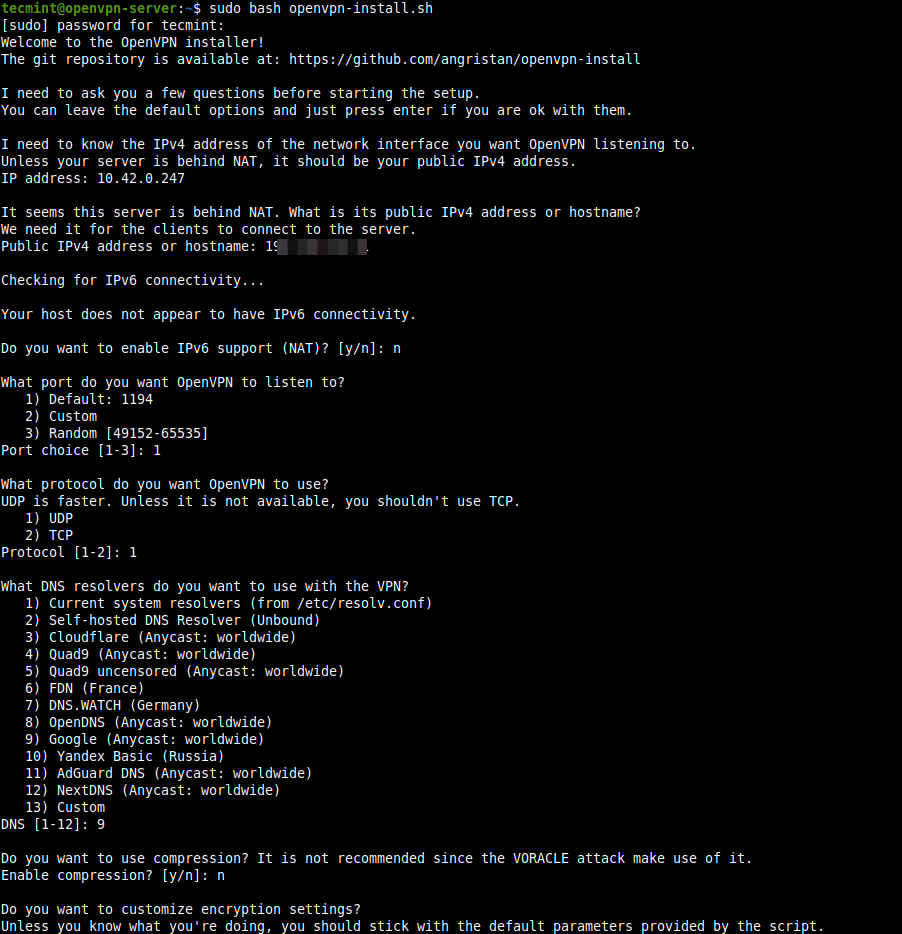
4. Zodra het VPN-installatieproces voltooid is, wordt een clientconfiguratiebestand geschreven onder het huidige werkingsgebied. Dit is het bestand dat u zult gebruiken om uw OpenVPN-client te configureren zoals beschreven in de volgende sectie.
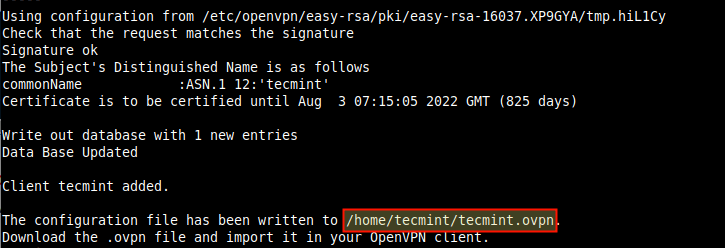
5. Bevestig vervolgens dat de OpenVPN-service actief is door de status te controleren met het volgende systemctl commando.
$ sudo systemctl status openvpn
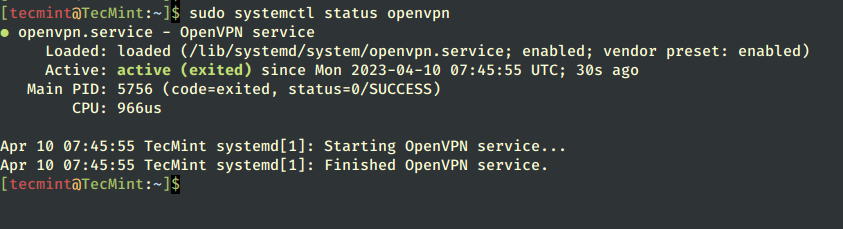
6. Controleer ook of de OpenVPN-daemon luistert op de poort die je hebt opgegeven, gebruikmakend van het ss commando zoals getoond.
$ sudo ss -tupln | grep openvpn

7. Als je je netwerkinterfaces controleert, is er een nieuwe interface aangemaakt voor een VPN-tunnel, dit kun je bevestigen met het IP commando.
$ ip add
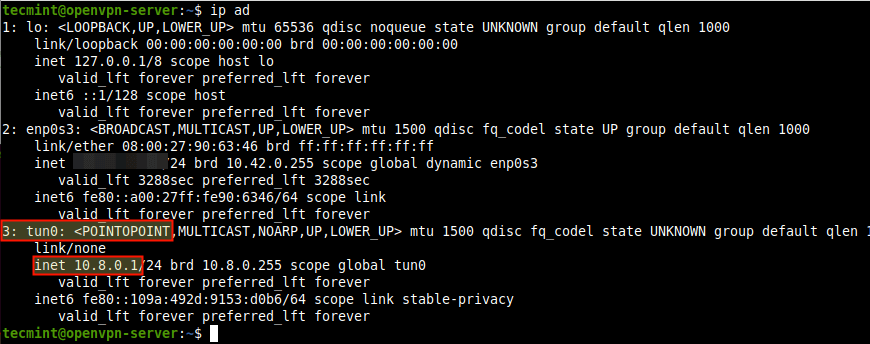
Stap 2: OpenVPN-clients instellen in Ubuntu
8. Nu is het tijd om je OpenVPN-client in te stellen en verbinding te maken met de VPN-server. Installeer eerst het OpenVPN-pakket op de clientmachine zoals hieronder beschreven.
$ sudo yum install openvpn #RHEL-based Systems $ sudo apt install openvpn #Debian-based Systems $ sudo dnf install openvpn #Fedora Linux
9. Op een desktopsysteem moet je ook het network-manager-openvpn-pakket installeren om VPN-instellingen te kunnen maken vanuit de grafische interface.
$ sudo yum install network-manager-openvpn #RHEL-based Systems $ sudo apt install network-manager-openvpn #Debian-based Systems $ sudo dnf install network-manager-openvpn #Fedora Linux
10. Nadat de bovenstaande pakketten zijn geïnstalleerd, start de OpenVPN-service, schakel deze voor nu in om automatisch te starten bij het opstarten van het systeem en controleer de status om te bevestigen dat deze actief is.
$ sudo systemctl start openvpn $ sudo systemctl enable openvpn $ sudo systemctl status openvpn
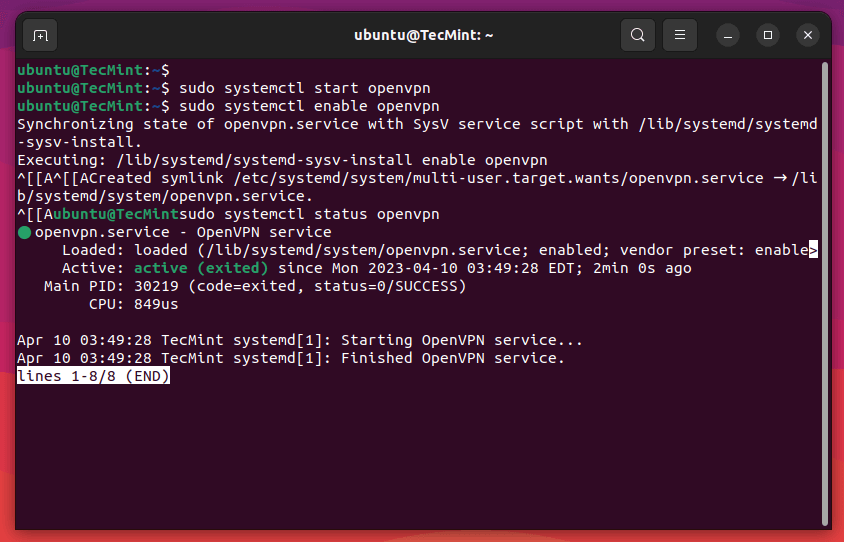
11. Nu moet je de clientinstellingen van OpenVPN importeren vanaf de OpenVPN-server. Open een terminalvenster en gebruik het SCP-commando om het bestand te pakken zoals weergegeven.
$ cd ~ $ scp [email protected]:/home/tecmint/tecmint.ovpn .

12. Open systeem Instellingen, ga vervolgens naar Netwerken. Klik onder VPN op de knop toevoegen om de benodigde opties te krijgen.
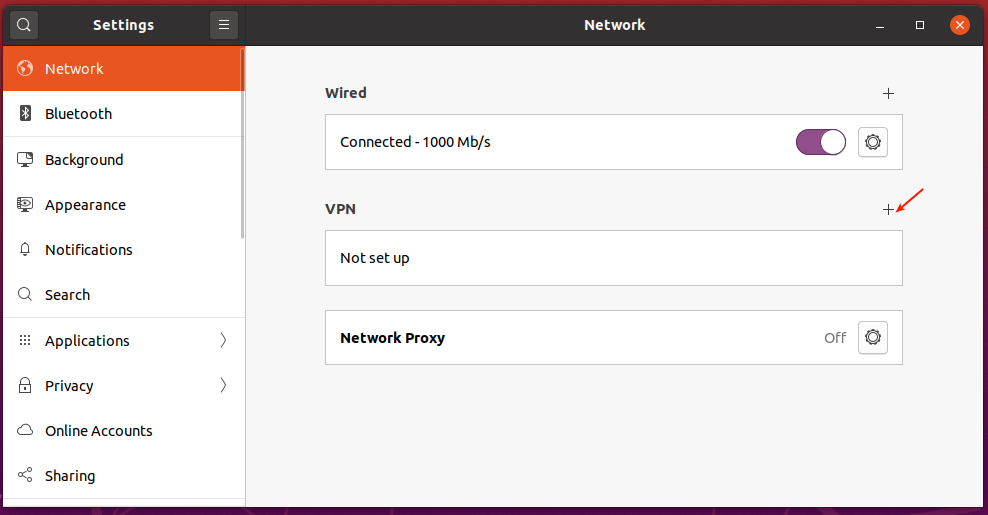
13. Kies in het pop-upvenster “Bestand importeren” zoals aangegeven in de volgende schermafbeelding. Blader vervolgens door je bestandsbeheerder en selecteer het .ovpn-clientconfiguratiebestand dat je hebt gedownload van de server.
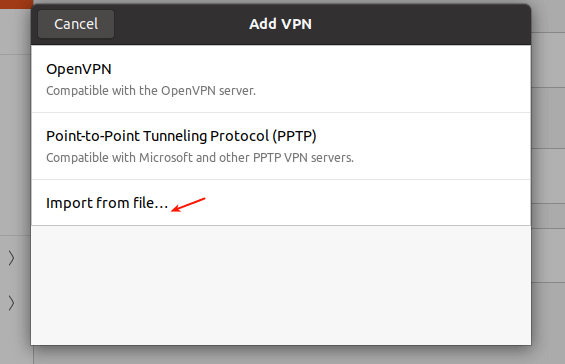
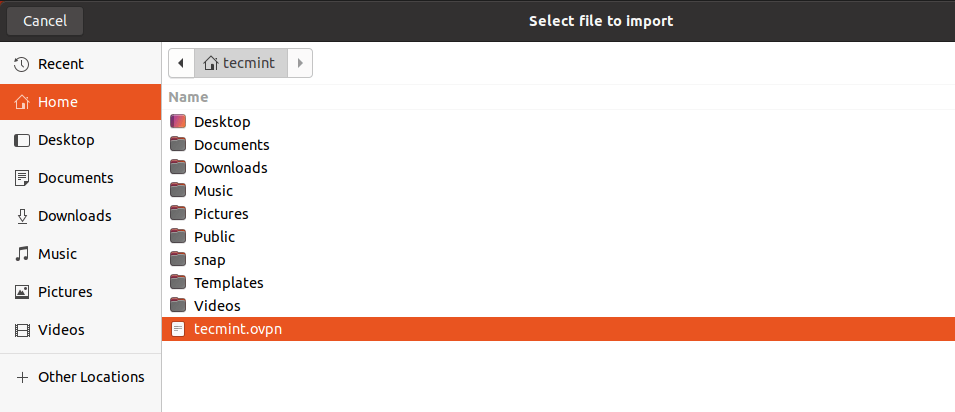
14. Op andere Linux-desktopsystemen, klik op het netwerkpictogram op het systeempaneel, ga naar Netwerkverbindingen. Klik vervolgens op de plusknop om een nieuwe verbinding toe te voegen. Selecteer uit het vervolgmenu “Een opgeslagen VPN-configuratie importeren…” zoals aangegeven in de volgende schermafbeelding.
Maak de verbinding en importeer het bestand.
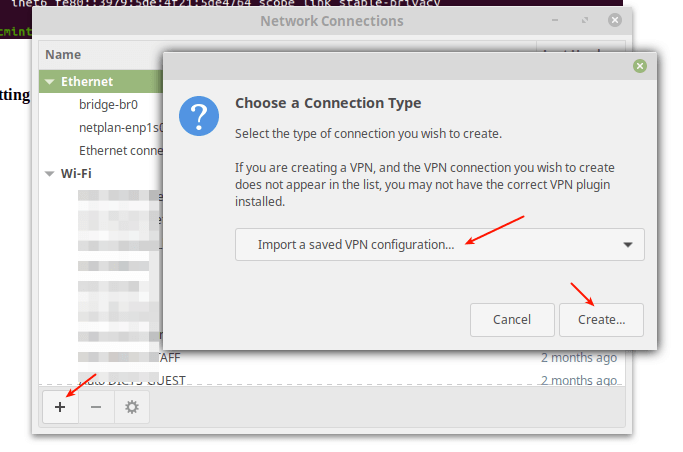
15. Nadat het bestand is geïmporteerd, moeten de VPN-instellingen worden toegevoegd zoals weergegeven in de volgende schermafbeelding. Klik vervolgens op Toevoegen.
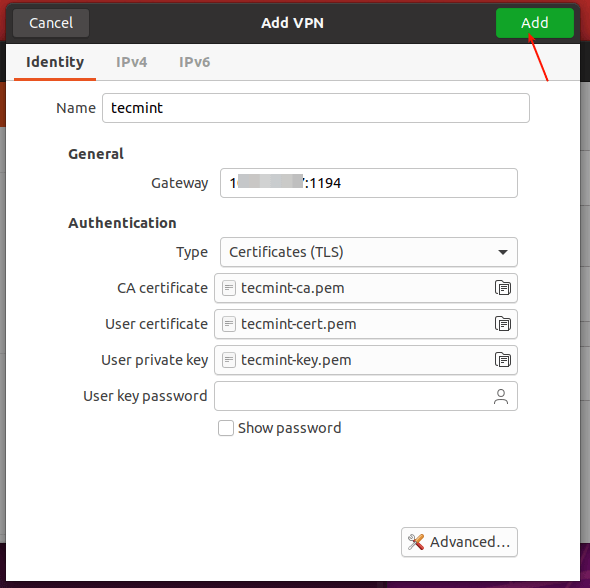
16. Uw VPN-clientinstellingen moeten met succes zijn toegevoegd. U kunt verbinding maken met de OpenVPN-server door de VPN in te schakelen zoals aangegeven in de volgende schermafbeelding.

17. Nu moet de VPN-verbinding succesvol tot stand zijn gebracht zoals weergegeven in de volgende schermafbeelding.
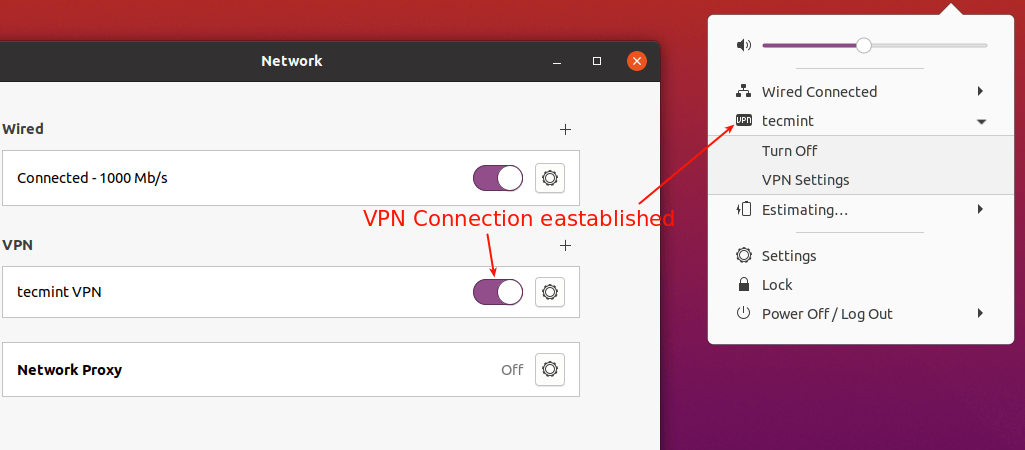
18. Als u uw netwerkinterfaceverbindingen controleert met het IP add commando, moet er nu een VPN-tunnelinterface bestaan zoals aangegeven in de volgende schermafbeelding.
$ ip add
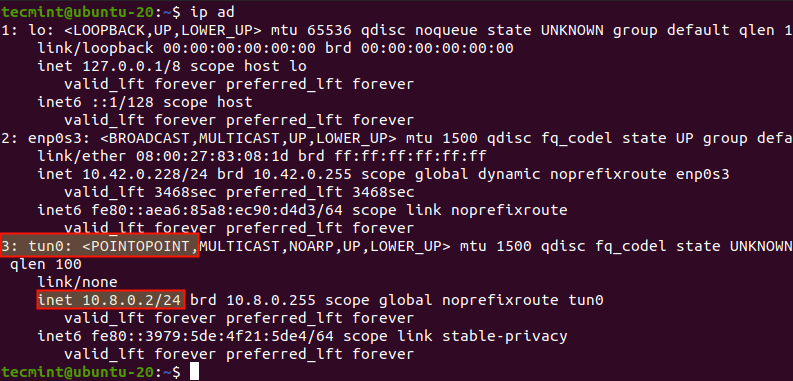
Stap 3: OpenVPN-client instellen in Linux
19. Om een andere Linux-server als VPN-client te verbinden, zorg ervoor dat u het OpenVPN-pakket hebt geïnstalleerd, en de OpenVPN-service hebt gestart en ingeschakeld zoals hierboven beschreven.
Vervolgens downloadt u het .ovpn-clientbestand en kopieert u het naar de /etc/openvpn/-map zoals weergegeven.
$ scp [email protected]:/home/tecmint/tecmint.ovpn . $ ls $ sudo cp tecmint.ovpn /etc/openvpn/client.conf
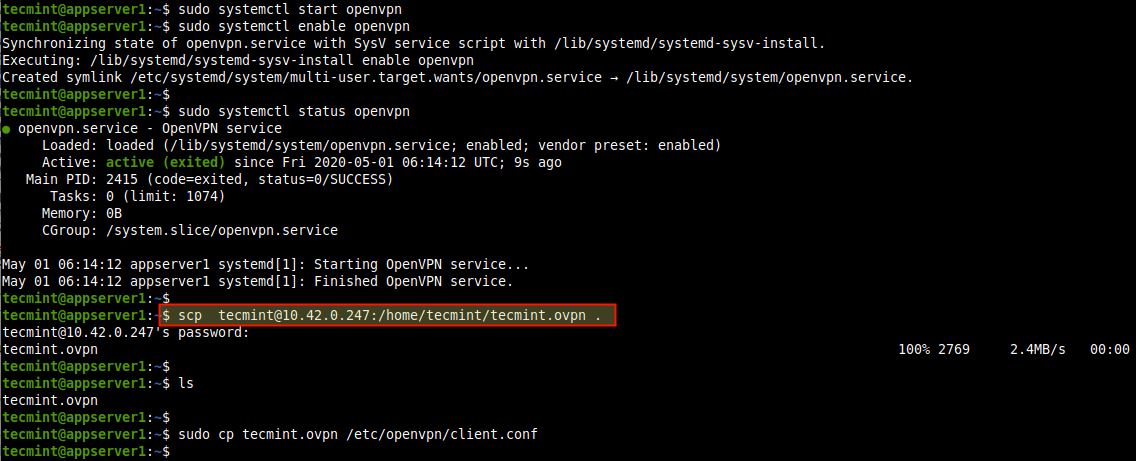
20. Start vervolgens de VPN-clientdienst, schakel deze in en controleer de status ervan met de volgende commando’s.
$ sudo systemctl start [email protected] $ sudo systemctl enable [email protected] $ sudo systemctl status [email protected]
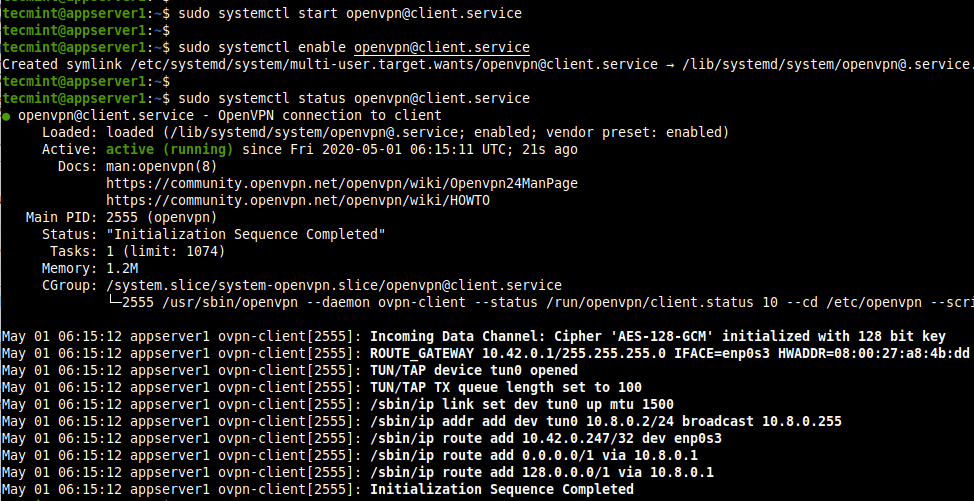
21. Bevestig dan dat er een VPN-tunnelinterface is aangemaakt met het IP add commando zoals getoond.
$ ip add
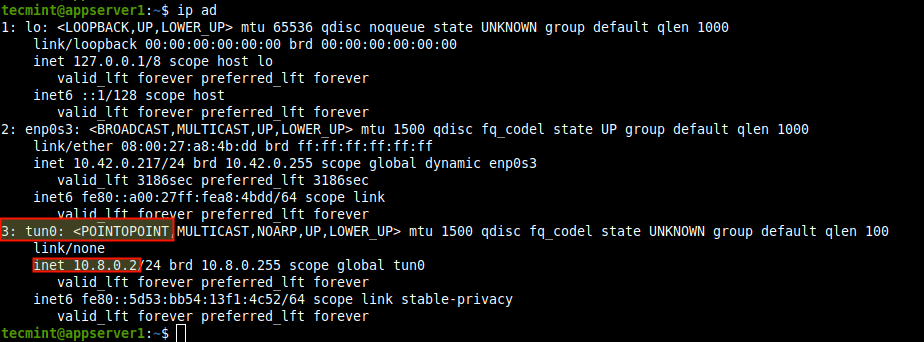
22. Om andere OpenVPN-clients op besturingssystemen in te stellen, gebruikt u de volgende clients:
- Windows: De officiële OpenVPN-communityclient voor Windows.
- Android: De OpenVPN-client voor Android.
- iOS: De officiële OpenVPN Connect-client voor iOS.
Stap 4: OpenVPN verwijderen van Ubuntu
23. Als u een nieuwe VN-gebruiker wilt toevoegen of een bestaande gebruiker wilt intrekken of de OpenVPN-server van uw systeem wilt verwijderen, voert u eenvoudigweg het installatiescript opnieuw uit. Selecteer vervolgens wat u wilt doen uit de lijst met opties en volg de instructies.
$ sudo bash openvpn-install.sh
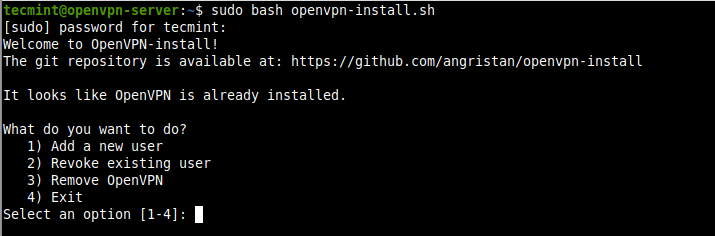
Dat brengt ons aan het einde van deze handleiding. Om gedachten met ons te delen of vragen te stellen, gebruikt u het feedbackformulier hieronder. Voor meer informatie gaat u naar de openvpn-install script Github repository.













